Không cần cài thêm phần mềm nào khác, bạn có thể tăng cường tiếng bass của loa trong laptop bằng cách rất đơn giản sau đây.
Bằng cách thay đổi một số tùy chỉnh âm thanh trên Windows 7 hay Windows 10, loa trong laptop của bạn sẽ có thể phát ra được tiếng bass rõ hơn.
Bạn đang đọc: Cách tăng cường tiếng bass cho loa trong laptop
Cách tăng cường tiếng bass của loa trong laptop Windows
Bước 1: Click chuột phải vào biểu tượng loa trên thanh taskbar và chọn Playback devices.
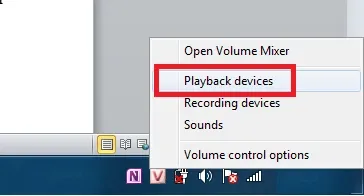
Bước 2: Click vào biểu tượng loa và chọn Properties.
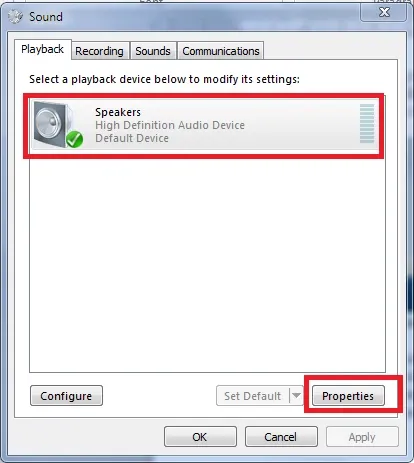
Bước 3: Hộp thoại Speaker Properties sẽ hiện lên. Click vào tab Enhancements, rồi đánh dấu tick vào mục Bass Boost. Tiếp đó click chọn Setttings.
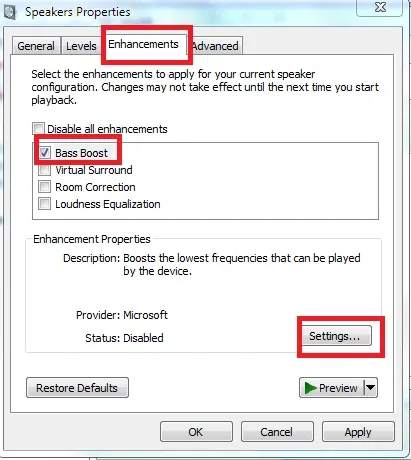
Tham khảo: Thủ thuật tăng tăng âm lượng loa ngoài cho Android hiệu quả
Bước 4: Hộp thoại Bass Boost Settings sẽ hiện ra.
Tại mục Frequency, bạn tự chọn một mức tần số tùy thích. Tần số càng cao thì âm lượng càng tăng.
Tại mục Boost level, giữ nguyên là None.
Tìm hiểu thêm: Xăm mình không đau, không tốn tiền với ứng dụng INK Hunter
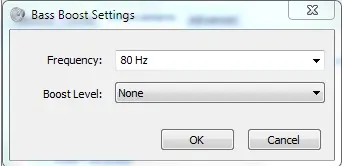
Xong, click OK.
Bước 5: Bạn sẽ được đưa về hộp thoại Speaker Properties. Nhấn Apply để xác nhận thay đổi.
Bước 6: Cũng trong hộp thoại này và ở bên dưới mục Boost bass, đánh dấu tick vào mục Loudness Equalization, rồi click vào Settings.
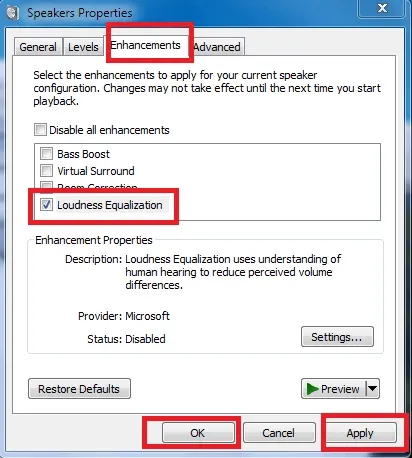
Bước 7: Hộp thoại Loudness Equalization Settings sẽ hiện ra. Tại đây, bạn kéo thanh trượt về mức Short rồi click OK.
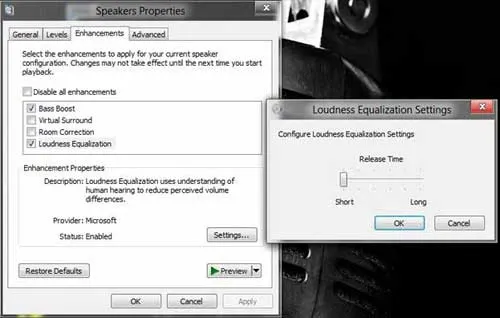
>>>>>Xem thêm: Gọi video bị tắt màn hình – Nguyên nhân và cách khắc phục
Bước 8: Cuối cùng, tại hộp thoại lớn Speaker Properties, bạn click Apply để lưu lại các thay đổi vừa thực hiện, rồi click OK để đóng hộp thoại.
Vậy là xong, và âm bass trên loa trong laptop của bạn đã được tăng cường đáng kể. Nếu chưa vừa ý, bạn có thể làm lại theo hướng dẫn bên trên để điều chỉnh theo ý thích.
Xem thêm: Hướng dẫn sử dụng song song tai nghe và loa ngoài trên máy tính

